Методические указания для студентов по проведению лабораторных работ
advertisement
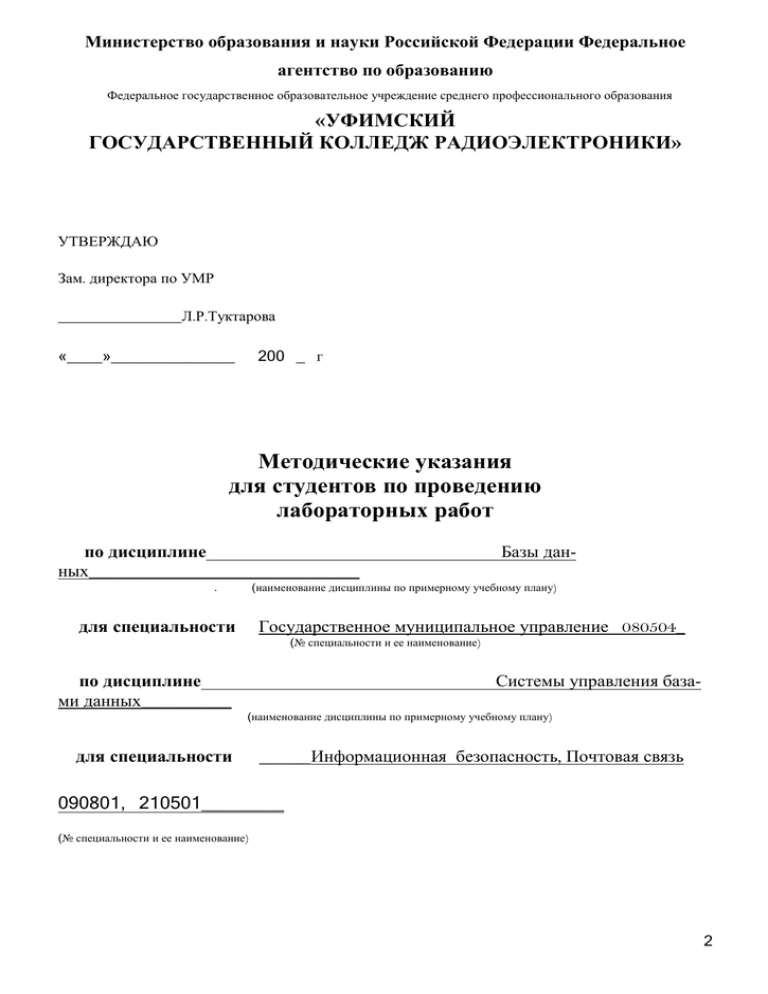
Министерство образования и науки Российской Федерации Федеральное агентство по образованию Федеральное государственное образовательное учреждение среднего профессионального образования «УФИМСКИЙ ГОСУДАРСТВЕННЫЙ КОЛЛЕДЖ РАДИОЭЛЕКТРОНИКИ» УТВЕРЖДАЮ Зам. директора по УМР ______________Л.Р.Туктарова «____»______________ 200 _ г Методические указания для студентов по проведению лабораторных работ по дисциплине ных______________________________ . Базы дан- (наименование дисциплины по примерному учебному плану) для специальности Государственное муниципальное управление 080504_ (№ специальности и ее наименование) по дисциплине ми данных__________ Системы управления база(наименование дисциплины по примерному учебному плану) для специальности _____Информационная безопасность, Почтовая связь 090801, 210501________ (№ специальности и ее наименование) 2 Рассмотрено Согласовано ния и Методист УГКР ______________ Т.Н. Горцева Зав.кафедрой На заседании кафедры Программироваинформационных технологий Протокол №_____________200_ г. Бронштейн М.Е. Разработал преподаватель Старовойтова Н.Н. (Ф.И.О.) Уфа 2009 Методические указания для студентов по проведению лабораторных работ для специальности 080504 «Государственное муниципальное управление» (№ специальности и ее наименование) «Базы данных» . (наименование дисциплины по примерному учебному плану) 090801, 210501 «Информационная безопасность», «Почтовая связь» (№ специальности и ее наименование) «Системы управления базами данных» (наименование дисциплины по примерному учебному плану) 3 Составитель: Старовойтова Н.Н. преподаватель УГКР (Фамилия И.О.) (Занимаемая должность и место работы) Рецен- зенты: Бронштейн М.Е. зав. Кафедрой Про- граммирования и . (Фамилия И.О.) информационных технологий (Занимаемая должность и место работы) Рецензия на Методические указания для студентов по проведению лабораторных работ по специальности 080504 «Государственное муниципальное управление»по дисциплине «Базы данных» и по специальностям 090801, 210501 «Информационная безопасность», «Почтовая связь» по дисциплине «Системы управления базами данных», выполненную преподавателем Уфимского государственного колледжа радиоэлектроники Старовойтовой Н.Н. Данная методическая разработка предназначена как для преподавателей, так и для студентов, и представляет собой методические указания по проведению практических и лабораторных работ по дисциплинам «Базы данных» и «Системы управления базами данных». Целью данной разработки является оказание помощи студентам, изучающим дисциплину «Базы 4 данных» и «Системы управления базами данных», в их деятельности по проведению и выполнению лабораторных работ. Методические указания содержат 10 лабораторных работ по разделам дисциплины: 1. Информационная технология хранения данных. 2. СУБД MS Access Каждая лабораторная работа объединяет ряд тем, в начале каждой работы приведены основные положения теории, которые могут быть использованы при выполнении лабораторной работы. В сборнике определены требования к знаниям и умениям, которыми должны обладать студенты при выполнении лабораторных работ. Также указаны правила выполнения лабораторных работ и оформления отчетов о проделанной работе. Сформулированы конкретные задания для студента, которые он должен выполнить. Приводятся рисунки, схемы, таблицы, которые студенту предлагается заполнить, в ходе выполнения работы. Далее предлагаются контрольные вопросы, позволяющие оценить знания студентов по определенному разделу дисциплины. Указана литература, которая окажет помощь студенту при выполнении самостоятельной работы. Автором проделана серьезная исследовательская работа по изучению, обработке и систематизации материалов дисциплины при составлении лабораторных работ. Рецензент: М.Е. Бронштейн зав. кафедрой программирования и информационных технологий УГКР 5 Содержание Предисловие . . . . . . . . . . . . . . . . . . . . . . . . . . . . . . . . . . . . . . . . . . . . . . . . . . . . . . . . . . . . . . . .3 Требования к знаниям и умениям при выполнении лабораторных работ . . . . . . . . . . . . . . .4 Правила выполнения лабораторных работ . . . . . . . . . . . . . . . . . . . . . . . . . . . . . . . . . . . . . . . 5 Правила оформления лабораторных работ . . . . . . . . . . . . . . . . . . . . . . . . . . . . . . . . . . . . . . . .6 Титульный лист оформления лабораторных работ . . . . . . . . . . . . . . . . . . . . . . . . . . . . . . . . . .7 Лабораторная работа 1 . . . . . . . . . . . . . . . . . . . . . . . . . . . . . . . . . . . . . . . . . . . . . . . . . . . . . . . . .8 Лабораторная работа 2 . . . . . . . . . . . . . . . . . . . . . . . . . . . . . . . . . . . . . . . . . . . . . . . . . . . . . . . .13 Лабораторная работа З . . . . . . . . . . . . . . . . . . . . . . . . . . . . . . . . . . . . . . . . . . . . . . . . . . . . . . . 17 Лабораторная работа 4 . . . . . . . . . . . . . . . . . . . . . . . . . . . . . . . . . . . . . . . . . . . . . . . . . . . . . . . 20. Лабораторная работа 5 . . . . . . . . . . . . . . . . . . . . . . . . . . . . . . . . . . . . . . . . . . . . . . . . . . . . . . . .24 Лабораторная работа 6 . . . . . . . . . . . . . . . . . . . . . . . . . . . . . . . . . . . . . . . . . . . . . . . . . . . . . . . .28 Лабораторная работа 7 . . . . . . . . . . . . . . . . . . . . . . . . . . . . . . . . . . . . . . . . . . . . . . . . . . . . . . . .30 Лабораторная работа 8 . . . . . . . . . . . . . . . . . . . . . . . . . . . . . . . . . . . . . . . . . . . . . . . . . . . . . . . .33 Лабораторная работа 9 . . . . . . . . . . . . . . . . . . . . . . . . . . . . . . . . . . . . . . . . . . . . . . . . . . . . . . . .36 Лабораторная работа 10 . . . . . . . . . . . . . . . . . . . . . . . . . . . . . . . . . . . . . . . . . . . . . . . . . . . . . . .40 6 Предисловие Назначение методических указаний Данные методические указания предназначены для закрепления теоретических знаний и приобретения необходимых практических навыков и умений по программе дисциплины «Базы данных» для специальности 080504 «Государственное муниципальное управление» и дисциплины «Системы управления базами данных» для специальности 090801 «Информационная безопасность» В сборнике содержатся методические указания по выполнению следующих лабораторных работ: 1 Создание БД. Ввод и форматирование данных. Редактирование БД. 2 Конструирование простых запросов 3 Конструирование сложных запросов 4 Конструирование отчетов, экранных форм 5 Работа со связанными таблицами 6 Сортировка и отбор данных 7 Создание навигационной панели 8 Использование вычисляемых полей 9 Поиск информации в геоинформационной системе 10 Творческие задачи и проекты 7 Требования к знаниям и умениям при выполнении лабораторных работ При выполнении лабораторных работ студент должен: знать: - основные устройства персонального компьютера и оборудование, подключаемое к нему; - основное программное обеспечение персонального компьютера; - алгоритмы и способы их описания; - основы языка программирования Visual Basic; уметь: - выполнять действия по сбору, записи, хранению, обработке, выдаче и передачи информации с использованием ПК , - эксплуатировать ПК и оборудование, подключаемое к нему; - использовать операционные системы, программные оболочки и прикладное программное обеспечение для реализации задач, поставленных в других областях знаний; - создавать программные проекты в среде программирования Visual Basic. 8 Правила выполнения лабораторных работ 1. Студент должен прийти на лабораторное занятие подготовленным к выполнению раторной работы. лабо- 2. Каждый студент после проведения работы должен представить отчет о проделанной работе с анализом и выводом по работе. З. Отчет о проделанной работе следует выполнять в журнале лабораторных работ на листах формата А4 с одной стороны листа. Содержание отчета указано в описании лабораторной работы. 4. Таблицы и рисунки следует выполнять с помощью чертежных инструментов (линейки, циркуля, и т.д.) карандашом с соблюдением ЕСКД. 5. Исправления выполняются на обратной стороне листа. При мелких исправлениях неправильное слово (буква, число и т.п.) аккуратно зачеркиваются и над ним пишут правильное пропущенное слово (букву, число и т.п.). 6. Оценку по лабораторной работе студент получает, с учетом срока выполнения работы, если: - задание выполнено правильно и в полном объеме; - сделан анализ проделанной работы и вывод по результатам работы; - студент может пояснить выполнение любого этапа работы; - отвечает на контрольные вопросы на удовлетворительную оценку и выше; - отчет выполнен в соответствии с требованиями к выполнению работы. Зачет по лабораторным работам студент получает при условии выполнения всех предусмотренных программой лабораторных работ после сдачи журнала с отчетами по работам и оценками по каждой из них. 9 Правила оформления лабораторных работ 1. Отчет должен выполняться на листах формата А4, каждый из которых имеет рамку. 2. Отчет оформляется в рукописном виде. 10 Уфимский государственный колледж радиоэлектроники ЖУРНАЛ практических занятий (отчеты) лабораторных работ (отчеты) по дисциплине _________________________________________ _______________________________________________________ Группа _____________ Студент _______________ ________________ __________________ (подпись) (дата) (Ф.И.О.) Преподаватель _________ ________________ _________________________________ (подпись) (дата) (Ф.И.О.) ______________________ (оценка) 11 200__ г. Лабораторная работа 1 Создание базы данных. Ввод и форматирование данных. Редактирование базы данных 1 Цель работы практическое освоение технологии построения базы данных в СУБД Access. 2 Пояснения к работе 2.1 Краткие теоретические сведения. База данных (БД) – информационная модель, позволяющая в упорядоченном виде хранить данные о группе объектов, обладающих одинаковым набором свойств. Существует несколько различных структур информационных моделей и соответственно различных типов баз данных: табличные (реляционные)е, иерархические и сетевые. Табличная БД содержит перечень объектов одного типа. Такую базу удобно представлять в виде двумерной таблицы. Каждое поле (столбец) характеризуется своим именем и типом данных. Каждая запись (строка) содержит информацию об отдельном объекте. Каждая таблица должна содержать, по крайней мере, одно ключевое поле – поле, значение которого однозначно определяет запись в таблице. В качестве ключевого поля чаще всего используют поле, содержащее тип данных счётчик. Система управления базами данных (СУБД) –программа, позволяющая создавать базы данных, а также обеспечивающая обработку (сортировку) и поиск данных. Создание базы данных происходит в два этапа: 1) построение структуры таблиц и установка связей; 2) ввод данных в таблицы. 2.2 Перечень используемого оборудования Персональный компьютер 3 Задание I Создание базы данных. Ввод и форматирование данных. 1. Загрузите систему Windows. Загрузите СУБД Access. Появятся выплывающие карточкиподсказки. Сверните их. Если вам понадобится подсказка, то в любой момент вы можете 12 вызвать карточки из меню Справка или с помощью соответствующей кнопки на панели инструментов. Сначала нужно создать новую базу данных. 2. В меню Файл выберите команду Создать. Введите имя файла skaz.mdb и щелкните на кнопке ОК. Появится диалоговое окно База данных. 3. Внимательно прочитайте назначение кнопок на панели инструментов, медленно перемещая по ним указатель мыши. 4. Для создания таблицы выполните: Таблица, Создать, Новая таблица. Создание таблицы, то есть определение входящих в нее полей, производится путем заполнения специальной таблицы: Поле Тип данных Описание Внесите в специальную таблицу следующие данные: 5. Поле № Персонаж Профессия Особые приметы Герой Тип данных Счетчик Текстовый Текстовый Текстовый Логический Описание Положительный или отрицательный герой Поле «№» не обязательное, мы его вводим в качестве ключевого, так как любая таблица должна иметь ключ. 6. Созданную таблицу нужно сохранить, дав ей имя с помощью команды: Файл, Сохранить как. Дайте таблице имя «Персонаж» и. щелкните на кнопке ОК. 7. Введите информацию в таблицу, выполнив: Таблица, Персонаж, Открыть, и обычным образом введите данные, например такие: № Персонаж 1 Буратино 2 Папа Карло 3 Карабас 4 Лиса Алиса 5 Барабас Кот Бази6 лио Мальвина 7 Дуремар Профессия Особые приметы деревянный чело- длинный нос шарманщик вечек Герой да да директор куколь- длинная борода, до- нет Мошенница мошенник ного театра хромая на одну ногу слепой надо оба глаза стающая пола нет нет артистка театра фармацевт девочка с голубыми характерный запах волосами тины да нет 13 8 Тортилла 8. хранительница зо- черепаха да При помощи мыши выделите: лотого ключика a. запись 5, b. запись 3, c. записки с 3 по 7. Отмените выделение. Выделите все записи. Отмените выделение. Выделите поле «Персонаж». Выделите одновременно поля «Профессия», «Особые приметы» и «Герой». Отмените выделение. Выделите все поля. Отмените выделение. 9. Выделите запись 6 в поле «Особые приметы». Выделите записи с 4 по 6 в поле «Персонаж». Не отпуская кнопку мыши, выделите эти же записи в полях «Особые приметы» и «Герой». Отмените выделение. 10. Выделите всю таблицу. Отмените выделение. 11. Измените ширину каждого столбца так, чтобы она была минимальной, но был виден весь текст. Это можно сделать при помощи мыши, раздвинув столбцы, или следующим образом: выделить нужный столбец, нажать правую кнопку мыши, в контекстном меню выбрать команду Ширина столбца, в открывшемся окне выбрать опцию По ширине данных. 12. Высоту строки можно изменить аналогичным образом с помощью мыши или команды Формат, Высота строки. Причем, достаточно отредактировать одну строку, высота остальных строк изменяется автоматически. Любым способом измените высоту строки - сделайте ее равной 30. 13. Измените шрифт данных таблицы на Arial Cyr, размер шрифта на 14, установите полужирное начертание. II. Редактирование базы данных. 1. Откройте таблицу Персонаж и добавьте в конец таблицы следующие записи: № Персонаж Профессия Особые приметы Герой 1 Артемон Пудель Очень умный пес Да 2 Трактирщик Хозяин таверны «Три Жаден и скуп Нет пескаря» Это можно сделать тремя способами: передвинуть курсор в конец таблицы и ввести новые записи; 14 щелкнуть на кнопке Новая запись на панели инструментов; выбрать команду Записи, Ввод данных. 2. Скопируйте первую запись на место шестой записи. 3. Удалите пятую запись. 4. Скопируйте первую запись в конец таблицы. 5. Измените профессию Дуремара на «продавец пиявок». Это можно сделать так: а) выделить в поле «Профессия» запись, содержащую слово «фармацевт», удалить выделенное слово в буфер и с клавиатуры ввести словосочетание «продавец пиявок»; б) в меню Правка на панели инструментов выбрать команду Заменить. На экране появится диалоговое окно замены, в которое надо ввести формат замены. 6. Замените во всей таблице слово «Буратино» на слово «Пиноккио». 7. Удалите записи, значение которых в поле «Персонаж» равно «Пиноккио». 8. Вставьте перед записью 4 следующую запись: № Персонаж Профессия Особые приметы Герой 1 Пьеро Артист театра Грустные глаза Да 9. Удалите записи с 7 по 11. 10. Удалите поле «Профессия». Это можно сделать с помощью мыши, соединив границы полей «Персонаж» и «Особые приметы» или с помощью команды Правка, Удалить поле. 11. Вставьте следующее поле в таблицу: Поле Дата Тип данных Числовой Описание Условная дата рождения (целое число) Чтобы вставить новое поле в таблицу, нужно выбрать в окне базы данных вкладку Таблица, щелкнуть на кнопке Конструктор (вы перейдете из режима таблицы в режим конструктора). В открывшемся окне надо установить курсор на ту строку, перед которой вам необходимо вставить поле, щелкнуть на кнопке Вставить строку на панели инструментов и ввести нужные данные. 12. Заполните новое поле в каждой записи. 13. Во всей таблице замените слог «но» на слог «ни». Для этого в записи таблицы необходимо выделить слог «но». Затем надо выбрать команду Правка, Заменить, и ввести формат замены. 14. Замените в таблице все буквы «о» на букву «а», а буквы «а» замените на букву «о». 15 15. Замените на слог «ра» все буквосочетания, первая буква которых - любая буква русского алфавита, а вторая - буква «р». Это можно сделать следующим образом: в записи таблицы выделить необходимое буквосочетание, например, слог «ер». Затем выбрать команду Правка, Заменить и ввести формат замены: заменить ?р на РА». Изменить шрифт можно так: а) вывести указатель мыши за пределы таблицы, нажать правую кнопку мыши, в контекстном меню выбрать команду Шрифт; б) в меню Правка на панели инструментов выбрать команду Шрифт. 14. Измените шрифт текста на Times New Roman Cyr, размер шрифта - на 10. 15. Измените ширину столбца «Персонаж» на 20, а столбца «Особые приметы» - на 25. Вы увидите, что текст в этих полях расположится в две строки. 16. Подгоните ширину столбцов так, чтобы текст вмещался полностью. 17. Выполните сортировку таблицы по полю «Персонаж» в порядке, обратном алфавитному. Это можно сделать так: выделите поле «Персонаж» и щелкните на кнопке Сортировка по убыванию на панели инструментов. 18. Верните таблицу в исходное состояние. 19. Сохраните таблицу «Персонаж». 20. Закройте таблицу «Персонаж». 4 Контрольные вопросы 4.1 Для чего предназначены базы данных? 4.2 Какие бывают базы данных по структуре информационных моделей? 4.3 Что в реляционных базах данных называют полем и записью? 4.4 Чем отличается ключевое поле от остальных полей? 4.4 Что нужно иметь для того, чтобы начать процесс создания базы данных? 4.5 Какую информацию нужно указать СУБД для создания БД? 5 Содержание отчёта Отчёт должен содержать: 5.1 Название работы 5.2 Цель работы 5.3 Задание 5.4 Ответы на контрольные вопросы 5.5 Выводы к работе. 6 Список литературы 6.1 Михеева Е.В., Титова О.И. Информатика. Учебник. Москва, Издательский центр «Академия», 2007. 6.2 Ефимова О., Морозов В., Угринович Н. Курс компьютерной технологии с основами информатики. Учебное пособие. Москва, «Издательство АСТ», 2000. 6.3 Лабораторный практикум по дисциплине «Информатика» Технология работы в 16 интегрированном офисном пакете Microsoft Office 2000, Тархов С.В., Рамбургер О.Л., Минасов Ш.М., Свидетельство об отраслевой регистрации. Уфа, кафедра Информатики, УГАТУ, 2004 г. 6.4 Семакин И.Г., Хеннер Е.К. Информатика и ИКТ. Учебник для 10-11 классов. – М.:БИНОМ. Лаборатория базовых знаний, 2008. – 246с. 6.5 Угринович Н. Д. Информатика и информационные технологии. Учебник для 10-11 классов – М.:БИНОМ. Лаборатория знаний, 2007.– 511с. 6.6 Информатика и информационно-коммуникационные технологии. Под редакцией Н.В. Макаровой. – СПб.: Питер,2006. Лабораторная работа 2 Конструирование простых запросов 1 Цель работы Освоение приёмов реализации простых запросов на выборку с помощью конструктора запросов MS Access. 2 Пояснения к работе 2.1 Краткие теоретические сведения. В СУБД Access можно производить поиск записей, в которых значения определённого поля полностью или частично совпадают с некоторой величиной. Гораздо больше возможностей для поиска данных в БД предоставляют фильтры, которые позволяют отбирать записи, удовлетворяющие заданным условиям. Условия отбора записей создаются с использованием операторов сравнения (=, >, < и т.д.) Поиск данных можно производить и с помощью запросов. Запрос – это команда к СУБД на выполнение определенного вида манипулирования данными. Запросы осуществляют поиск данных в БД так же, как и фильтры. Различие между ними состоит в том, что запросы являются самостоятельными объектами БД, а фильтры привязаны к конкретной таблице. Запросы бывают простые и сложные. Простой запрос содержит одно условие, а сложный запрос содержит несколько условий для различных полей. При построении запросов на выборку важное значение имеет правильная запись условий выбора. Условие выбора – логическое выражение, которое должно быть истинным для выбираемых записей БД. 2.2 Перечень используемого оборудования Персональный компьютер 3 Задание 17 В базе данных skaz.mbd откройте новую таблицу «Класс», заполните таблицу и, создавая простые запросы, ответьте на вопросы. Предлагаемое задание можно выполнить различными способами. Способ 1. Вы создаете запрос по каждому из вопросов, которые предлагаются в конце описания данного занятия, и сохраняете его в виде таблицы. Для создания запроса надо выполнить следующие действия: Запрос, Создать, Новый запрос, Таблица/запрос, Класс, Добавить, Закрыть. После этого следует ввести условия запроса. Способ 2. Выполнить последовательность действий: Таблица, Класс, Открыть. Затем щелкнуть на кнопке Изменить фильтр на панели инструментов, и с помощью построителя выражений вывести условия запроса. Далее на панели инструментов окна запроса щелкнуть на кнопке Применить фильтр. В результате на экране появится динамический набор записей, удовлетворяющих введенному условию. Но при дальнейших манипуляциях этот набор не сохранится. Если вы хотите сохранить данный набор записей, то надо выполнить следующие действия: Фильтр, Файл, Сохранить как запрос. Способ 3.В режиме таблицы надо вывести указатель мыши за пределы таблицы и нажать правую кнопку мыши. В контекстном меню следует выбрать команду Изменить фильтр. Все остальные действия точно такие же, как в способе 2. Для того чтобы ответить на все предлагаемые ниже вопросы, необходимо знать правила задания шаблонов и условных выражений. Приведем несколько примеров. Примеры шаблонов Смысл символа Вопросительный знак (?),обозначающий один любой символ Шаблон За?ор Результат поиска Забор Затор Звездочка (*), обозначающая любую группу символов Д*нь День Добрый день Длинная тень Знак фунта (#), обозначающий любую цифру Квадратные скобки [], обозначающие один символ из указанного набора #-й 5-й 8- й Ивановы Восклицательный знак (!) в сочетании с квадратными скобками, обозначающий символ не входящий в указанный набор Иванов[!аы] Иванов[аы] Иванова Иванову (но не Иванова» или «Ивановы») Примеры условных выражений Условное выражение Саратов Not Саратов Значение поля, по которому производится поиск записей Текст «Саратов» Не текст «Саратов» 18 In (Саратов, Томск, Уфа) <М >=М 100 <=20 Date() >=01.01.94 Beetween 01.01.93 AND 31.12.93 *02.* Дата, у которой значение месяца — февраль Пустое значение He пустое значение Текст, начинающийся с буквы «Р» Null Is Not Null Like "Р*" 1. 2. В базе данных skaz.mbd откройте новую таблицу «Класс» и внесите в нее следующие поля: Поле № Фамилия Имя Дата Пол (м) Улица Дом Тип данных Счетчик Текстовый Текстовый Числовой Логический Текстовый Числовой Квартира Класс Группа Хобби Глаза Числовой Числовой Текстовый Текстовый Текстовый Описание Дата рождения Пол мужской Группа здоровья по физкультуре Цвет глаз Заполните таблицу «Класс» следующим образом: Фамилия Имя Дата Пол Улица Дом (м) № 1 Текст «Саратов», «Томск» или «Уфа» Текст, начинающийся с букв «А» «Л» Текст, начинающийся с букв «М» «Я» Число 100 Число 20 Текущая дата Даты позднее 01.01.94 Дата 1993 года Суханов Сергей 16.02.81 Да Чердынская 23 Квар Клас тира с 74 10 Группа Хобби Глаза основная тяжелая зеленые атлетика 2 Пирогов Юрий 5.12.83 Да Куйбыщева 6 31 8 основная футбол голубые 3 Лебедева Света 16.06.85 Нет Пушкина 37 65 6 специ- вязание карие альная 4 Голдобин Сергей 23.05.88 Да Леонова 12 10 3 основная лыжи голубые 5 Ельшина Наташа 24.05.82 Нет Чердынская 37 48 9 специ- чтение серые шитье зеленые альная 6 Суханова Наташа 20.12.86 Нет Ленина 12 22 5 подготовит. 7 Петрова Света 18.04.82 Нет Пушкина 37 3 9 основная лыжи серые 8 Горина Оля 20.12.84 Нет Свиязева 66 99 7 подгото- аэробика карие 19 вит. 9 Попов Михаил 7.07.87 Да Леонова 72 6 4 подгото- голубые вит. 10 Сергеев Саша 30.11.89 Да Куйбыщева 3 31 2 основная каратэ зеленые 11 Павлова Елена 13.12.85 Нет Пушкина 5 6 6 основная аэробика карие 12 Емельянова Наташа 25.05.81 Нет Попова 40 47 10 основная шитье зеленые 13 Евдокимов Михаил 18.08.80 Да Чердынская 3 40 7 основная футбол зеленые 14 Евсеева Елена 14.10.84 Нет Ленина 14 82 9 основная лыжи серые 15 Суханова Света 29.07.80 Нет Куйбыщева 37 32 11 основная аэробика карие 3. Ответьте на следующие вопросы: 1. 2. 3. 4. 5. 6. 7. 8. 9. 10. 11. 12. 13. Кто учится в VIII классе? . Кто родился в 1984 году? Кто живет на улице Пушкина? У кого номе дома меньше 50? У кого мужские имена? Кто родился весной? У кого фамилия начинается на букву С7 Кто закончит школу в этом году? 9. Кто не занимается тяжелой атлетикой? У кого сегодня день рождения? У кого номер квартиры меньше 12? Кто не определил свое хобби? Кто родился до 1.01.85? 4. Контрольные вопросы 4.1. Какие способы поиска данных в БД существуют? 4.2. Как организовать Поиск и Фильтрацию данных в таблицах? 4.3. Что такое запрос? 4.4. Чем запросы отличаются от фильтров? 4.5. Чем отличается сложный запрос на выборку от простого запроса? 4.6. Что позволяет формирование запросов? 5 Содержание отчёта Отчёт должен содержать: 5.1 Название работы 5.2 Цель работы 5.3 Задание 5.4 Ответы на контрольные вопросы 5.5 Выводы к работе. 6. Список литературы 6.1 Михеева Е.В., Титова О.И. Информатика. Учебник. Москва, Издательский центр «Академия», 2007. 6.2 Ефимова О., Морозов В., Угринович Н. Курс компьютерной технологии с основами информатики. Учебное пособие. Москва, «Издательство АСТ», 2000. 6.3 Лабораторный практикум по дисциплине «Информатика» Технология работы в интегрированном офисном пакете Microsoft Office 2000, Тархов С.В., Рамбургер О.Л., Минасов Ш.М., Свидетельство об отраслевой регистрации.Уфа, кафедра Информатики, 20 УГАТУ, 2004 г. 6.4 Семакин И.Г., Хеннер Е.К. Информатика и ИКТ. Учебник для 10-11 классов. – М.:БИНОМ. Лаборатория базовых знаний, 2008. – 246с. 6.5 Угринович Н. Д. Информатика и информационные технологии. Учебник для 10-11 классов – М.:БИНОМ. Лаборатория знаний, 2007.– 511с. 6.6 Информатика и информационно-коммуникационные технологии. Под редакцией Н.В. Макаровой. – СПб.: Питер,2006 Лабораторная работа 3 Конструирование сложных запросов 1 Цель работы Освоение приёмов реализации сложных запросов на выборку с использованием в условии поиска логических операторов. 2 Пояснения к работе 2.1 Краткие теоретические сведения. Поиск данных можно производить и с помощью запросов. Запрос – это команда к СУБД на выполнение определенного вида манипулирования данными. Запросы осуществляют поиск данных в БД так же, как и фильтры. Различие между ними состоит в том, что запросы являются самостоятельными объектами БД, а фильтры привязаны к конкретной таблице. Запросы бывают простые и сложные. Простой запрос содержит одно условие, а сложный запрос содержит несколько условий для различных полей. При построении запросов на выборку важное значение имеет правильная запись условий выбора. Условие выбора – логическое выражение, которое должно быть истинным для выбираемых записей БД. Логическое выражение использует три основные логические операции: AND (И), OR (ИЛИ) и NOT (НЕ). Для того чтобы ответить на все предлагаемые ниже вопросы, необходимо знать правила задания шаблонов и условных выражений. Приведем несколько примеров. Примеры шаблонов Смысл символа Вопросительный знак (?),обозначающий один любой символ Шаблон За?ор Результат поиска Забор Затор 21 Звездочка (*), обозначающая любую группу символов Д*нь День Добрый день Длинная тень Знак фунта (#), обозначающий любую цифру Квадратные скобки [], обозначающие один символ из указанного набора #-й 5-й 8- й Ивановы Восклицательный знак (!) в сочетании с квадратными скобками, обозначающий символ не входящий в указанный набор Иванов[!аы] Иванов[аы] Иванова Иванову (но не Иванова» или «Ивановы») Примеры условных выражений Условное выражение Саратов Not Саратов In (Саратов, Томск, Уфа) <М >=М 100 <=20 Date() >=01.01.94 Beetween 01.01.93 AND 31.12.93 *02.* Null Is Not Null Like "Р*" Значение поля, по которому производится поиск записей Текст «Саратов» Не текст «Саратов» Текст «Саратов», «Томск» или «Уфа» Текст, начинающийся с букв «А» «Л» Текст, начинающийся с букв «М» «Я» Число 100 Число 20 Текущая дата Даты позднее 01.01.94 Дата 1993 года Дата, у которой значение месяца — февраль Пустое значение He пустое значение Текст, начинающийся с буквы «Р» 2.2 Перечень используемого оборудования Персональный компьютер 3 Задание В базе данных skaz.mbd откройте таблицу «Класс», ответьте на вопросы, создавая запросы с помощью конструктора запросов и с использованием логических операторов AND или OR. Вы создаете запрос по каждому из вопросов и сохраняете его в виде таблицы. Для создания запроса надо выполнить следующие действия: Запрос, Создать, Новый запрос, Таблица/запрос, Класс, Добавить, Закрыть. После этого следует ввести условия запроса. Ответьте на следующие вопросы: 22 1. Кто живет на улице Пушкина, Леонова или Свиязева? 2. У кого фамилия начинается с одной из букв «А» — «К»? 3. Кто является однофамильцем с Сухановым Сергем? 4. Кто увлекается аэробикой и лыжами? 5. Кто из мальчиков живет на улице Чердынской? 6. У кого имена начинаются на букву С, а фамилия — на букву П? 7. У кого карие глаза и этот человек не умеет вязать? 8. Кто учится в старших классах? 9. У кого из специальной физкультурной группы женское имя? 10. Кто не живет на улице Ленина и не занимается в подготовительной группе? 11. Кто из мальчиков с голубыми глазами занимается каратэ? 12. Кто учится в классе, номер которого кратен 3, и живет на улице Пушкина или Ленина? 13. Назвать учащихся с серыми глазами, которые учатся в классе с нечетным номером или число в дате их рождения больше 15. 14. У кого номер класса является простым числом или он учится в специальной группе и его имя начинается на букву «Н»? 15. Кто из основной группы не живет на улице Пушкина или Ленина? 16. Кто из девочек, родившихся в мае или в феврале номер дома больше 36? 17. У кого из основной физкультурной группы имя начинается на букву «С» или «М», но фамилия не начинается на букву «П»? 4. Контрольные вопросы 4.1 Что такое запрос? 4.2. Какие бывают запросы? 4.3. Чем отличается сложный запрос на выборку от простого запроса? 4.4. Какие существуют основные логические операции? 5. Содержание отчёта Отчёт должен содержать: 5.1 Название работы 5.2 Цель работы 5.3 Задание 5.4 Ответы на контрольные вопросы 5.5 Выводы к работе. 6. Список литературы 6.1 Михеева Е.В., Титова О.И. Информатика. Учебник. Москва, Издательский центр «Академия», 2007. 6.2 Ефимова О., Морозов В., Угринович Н. Курс компьютерной технологии с основами информатики. Учебное пособие. Москва, «Издательство АСТ», 2000. 6.3 Лабораторный практикум по дисциплине «Информатика» Технология работы в интегрированном офисном пакете Microsoft Office 2000, Тархов С.В., Рамбургер О.Л., Минасов Ш.М., Свидетельство об отраслевой регистрации.Уфа, кафедра Информатики, УГАТУ, 2004 г. 6.4 Семакин И.Г., Хеннер Е.К. Информатика и ИКТ. Учебник для 10-11 классов. – М.:БИНОМ. Лаборатория базовых знаний, 2008. – 246с. 6.5 Угринович Н. Д. Информатика и информационные технологии. Учебник для 10-11 классов – М.:БИНОМ. Лаборатория знаний, 2007.– 511с. 6.6 Информатика и информационно-коммуникационные технологии. Под редакцией Н.В. Макаровой. – СПб.: Питер,2006 23 Лабораторная работа 4 Конструирование отчетов, экранных форм 1 Цель работы Создание отчета в режиме конструктора для одной таблицы 2 Пояснения к работе 2.1 Краткие теоретические сведения. Отчет – это гибкое и эффективное средство для организации просмотра и распечатки итоговой информации. Отчеты являются производными объектами БД и создаются на основе таблиц, форм и запросов. В них включаются поля из таблиц и запросов, а также вычисляемые поля. В отчете можно получить результаты сложных расчетов, статистических сравнений, а также поместить в него рисунки и диаграммы. Пользователь имеет возможность разработать отчет самостоятельно или создать отчет с помощью мастера. Мастер по разработке отчетов выполняет всю рутинную работу и позволяет быстро разработать отчет. После вызова Мастера выводятся диалоговые окна с приглашением ввести необходимые данные, и отчет создается на основании ответов пользователя. Мастер необходим даже для опытных пользователей, так как позволяет быстро разработать макет, служащий основой создаваемого отчета. После этого можно переключиться в режим конструктора и внести изменения в стандартный ма- кет. В окне БД выби- рается объект Отчеты и нажи- мается кнопку «Создать». В по- явившемся выбирается нужная (запрос), которая будет источником окне таблица 24 данных для отчета, и режим работы Конструктор Отчет в конструкторе имеет следующий вид, если отсутствует раздел Заголовок отчета, его можно добавить с помощью команды меню Вид → Заголовок/Примечание отчета. Размещение полей таблицы в разделе Область данных. Поля таблицы перетаскиваются в раздел данных с помощью мыши из открытого окна полей таблицы. Каждому, размещенному полю соответствует два окошечка: одно для названия поля, другое для его значения. Добавление текущей даты и номеров страниц отчета. Добавить в отчет текущую дату можно, выполнив команду меню, Вставка → Дата и время, и установив необходимые флажки в диалоговом окне. Для добавления страниц используют команду меню Вставка → Номер страницы. 25 Оформление отчета. Заголовок формируется в разделе Заголовок отчета с помощью кнопки Надпись панели элементов. С помощью кнопки Линии панели элементов можно отчерк- нуть заголовок отчета. Часто названия полей переносятся в область Заголовка. Для этого название поля выделяют, вырезают, устанавливают курсор в области заголовка и вставляют. Просмотреть готовый отчет можно в режиме Просмотр. В итоге можно получить, например, отчет: В режиме Конструктор В режиме Просмотр 2.2 Перечень используемого оборудования Персональный компьютер 3 Задание 26 Создайте отчет Списки фамилий в базе данных skaz.mbd для таблицы «Класс». Просмотрите отчет. Сохраните его под именем Списки фамилий. 4 Контрольные вопросы 4.1 Что такое отчёт? 4.2 В чём состоит назначение отчёта? 4.3 Чем отчёт отличается от запроса? 4.4 Какой инструмент СУБД Aceess используется для создания отчётов? 5 Содержание отчёта Отчёт должен содержать: 5.1 Название работы 5.2 Цель работы 5.3 Задание 5.4 Ответы на контрольные вопросы 5.5 Выводы к работе. 6 Список литературы 6.1 Михеева Е.В., Титова О.И. Информатика. Учебник. Москва, Издательский центр «Академия», 2007. 6.2 Ефимова О., Морозов В., Угринович Н. Курс компьютерной технологии с основами информатики. Учебное пособие. Москва, «Издательство АСТ», 2000. 6.3 Лабораторный практикум по дисциплине «Информатика» Технология работы в интегрированном офисном пакете Microsoft Office 2000, Тархов С.В., Рамбургер О.Л., Минасов Ш.М., Свидетельство об отраслевой регистрации.Уфа, кафедра Информатики, УГАТУ, 2004 г. 6.4 Семакин И.Г., Хеннер Е.К. Информатика и ИКТ. Учебник для 10-11 классов. – М.:БИНОМ. Лаборатория базовых знаний, 2008. – 246с. 6.5 Угринович Н. Д. Информатика и информационные технологии. Учебник для 10-11 классов – М.:БИНОМ. Лаборатория знаний, 2007.– 511с. 6.6 Информатика и информационно-коммуникационные технологии. Под редакцией Н.В. Макаровой. – СПб.: Питер,2006. 27 Лабораторная работа 5 Работа со связанными таблицами 1 Цель работы 1.1 закрепить навыки по созданию и заполнению таблиц; 1.2 обучить установлению связей между таблицами. Пояснения к работе 2.1 Краткие теоретические сведения Для успешной работы с многотабличными базами данных обычно требуется установить между ними связи. При установке связей пользуются терминами базовая таблица и подчиненная таблица. Связь создаётся парой полей, одно из которых находится в базовой таблице, а другое – в подчиненной. Эти поля могут содержать повторяющиеся значения. Когда значение в связанном поле записи базовой таблицы совпадает со значением в связанном поле записи подчиненной, то эти записи называются связанными. Если связанное поле подчиненной таблицы содержит только уникальные значения, то создаётся связь «один-к-одному». Если это поле может содержать повторяющиеся значения, то создаётся связь «один-ко-многим». 2.2 Перечень используемого оборудования Персональный компьютер 28 3 Задание Создать базу данных, которая будет хранить результаты экзаменов студентов одной группы за один семестр. Можно обойтись и одной таблицей, в которую включить поля «Фамилия», «Имя», «Предмет», «Преподаватель», «Оценка». Но тогда очень много данных будет повторяться, так как каждый студент сдает несколько экзаменов, и каждый экзамен сдают многие студенты. Поэтому создайте три таблицы «Студенты», «Предметы», «Оценки» и заполните их. В первых двух таблицах первое поле будет иметь тип счетчик, а остальные - текстовый тип. В третьей таблице первое поле будет иметь тип счетчик, а остальные - числовой тип. Таблица «Студенты»: Код студента 1 2 3 4 5 6 7 8 9 Фамилия Антонова Бирих Волкова Волошина Кашина Ленц Матвеев Наумова Юдинцева Имя Марина Яков Константин Светлана Наталья Алексей Роман Татьяна Оксана Таблица «Предметы»: Код предмета 1 2 3 4 Название Программирование Психология Статистика Информационные системы Преподаватель Половина Семак Полыгалова Клигман Таблица «Оценки»: Код оценки 1 2. Код студента 1 Код предмета 1 Оценка 5 Щелкните на пиктограмме Схема данных. Вы увидите созданные нами таблицы и связи, которые создал Access. Он автоматически связал поля с одинаковыми именами и совместимыми типами. В других случаях это можно сделать вручную, с помощью мыши достаточно перетащить одно поле на другое. 3. Обратите внимание, что выставлять оценки неудобно. Чтобы выставить Волкову «отлично» по статистике, надо помнить коды студента и предмета. К счастью, Access может оперировать с кодами, а информацию выдавать в текстовой форме. Сделаем это для предметов. Вы29 берите в таблице «Оценки» поле «Код предмета» и укажите тип Мастер подстановок. В качестве таблицы источника данных выберите таблицу «Предметы» и поля «Код предмета» и «Название». Теперь в режиме таблицы будут видны названия предметов. 4. Сделайте то же самое для фамилий студентов. А теперь сделайте так, чтобы подстановка выполнялась из двух полей, то есть выводились фамилия и имя. Для этого выберите поле «Код студента», вкладку Подстановка, затем выберите Источник строк и щелкните на кнопке с многоточием справа. Откроется построитель запросов, работа с которым не отличается от работы с обычным запросом. Вместо поля «Фамилия» введите строку [Фамилия]&" "&[Имя]. Теперь будет видна и фамилия студента, и его имя. 5. Добавьте сведения еще о двух-трех студентах в таблицу «Студенты». Перейдите в таблицу «Оценки». Обратите внимание, что информация о добавленных студентах оказалась в конце списка. Чтобы упорядочить список по алфавиту, вызовите построитель запросов для поля «Код студента» и установите сортировку по возрастанию. Сделайте то же самое для поля «Код предмета». Поле «Код оценки» нам (в отличие от Access) неинтересно. Выделите этот столбец в ре- 6. жиме таблицы и выберите команду Формат, Ширина столбца. Установите ширину столбца равной нулю. Этого же результата можно добиться перетаскиванием правой границы столбца к левой. Обратите внимание, что Access позволяет хранить несколько записей о сдаче одним и тем 7. же студентом одного и того же предмета. Сделаем так, чтобы набор «студент-предмет» стал уникальным. Для этого в режиме конструктора установим для этих полей опцию ключевое поле. Это можно сделать с помощью меню Правка или панели инструментов. Измените названия полей «Код студента» и «Код предмета». Для этого выберите строку 8. Подпись на вкладке Общие. Теперь таблица «Оценки» будет выглядеть так: Студент Антонова Марина Бирих Яков Волков Константин Волошина Светлана Антонова Марина Бирих Яков Волков Константин Волошина Светлана 9. Предмет Информационные системы Информационные системы Информационные системы Информационные системы Психология Психология Психология Психология Оценка 5 4 5 5 5 5 4 5 Сделайте так, чтобы в поле «Оценка» вместо цифр можно было записывать «отлично», «хо- рошо» и т. д. Для этого создайте отдельную таблицу и используйте Мастер подстановок. При создании таблицы учтите, что существует четыре обозначения оценки: 1 — «отлично», 2 — «хорошо», 3 —«удовлетворительно», 4 — «неудовлетворительно». Установите связь: 30 10. Заполните таблицу «Оценки». 11. Сохраните результаты работы в файле students.mdb. 4 Контрольные вопросы 4.1 Для чего устанавливается связь между таблицами? 4.2 Какие бывают связи между таблицами? 5 Содержание отчёта Отчёт должен содержать: 5.1 Название работы 5.2 Цель работы 5.3 Задание 5.4 Ответы на контрольные вопросы 5.5 Выводы к работе. 6 Список литературы 6.1. Михеева Е.В., Титова О.И. Информатика. Учебник. Москва, Издательский центр «Академия», 2007. 6.2. Ефимова О., Морозов В., Угринович Н. Курс компьютерной технологии с основами информатики. Учебное пособие. Москва, «Издательство АСТ», 2000. 6.3 Лабораторный практикум по дисциплине «Информатика» Технология работы в интегрированном офисном пакете Microsoft Office 2000, Тархов С.В., Рамбургер О.Л., Минасов Ш.М., Свидетельство об отраслевой регистрации. Уфа, кафедра Информатики, УГАТУ, 2004 г. 6.4 Семакин И.Г., Хеннер Е.К. Информатика и ИКТ. Учебник для 10-11 классов. – М.:БИНОМ. Лаборатория базовых знаний, 2008. – 246с. 6.5 Угринович Н. Д. Информатика и информационные технологии. Учебник для 10-11 классов – М.:БИНОМ. Лаборатория знаний, 2007.– 511с. 6.6 Информатика и информационно-коммуникационные технологии. Под редакцией Н.В. Макаровой. – СПб.: Питер,2006 31 Лабораторная работа 6 Сортировка и отбор данных 1. Цель работы Освоение приёмов сортировки данных в таблицах базы данных. 2. Пояснения к работе 2.1. Краткие теоретические сведения. Упорядочение записей называется сортировкой. Сортировка записей базы данных — это их упорядочение по значениям одного из полей. Сортировка записей производится по какому-либо полю. Значения, содержащиеся в этом поле, располагаются в определенном порядке, который определяется типом поля: по алфавиту, если поле текстовое; по величине числа, если поле числовое; по дате, если тип поля — дата, время и так далее. Сортировка записей может производиться либо по возрастанию, либо по убыванию значений поля. В процессе сортировки целостность записей сохраняется, то есть они переносятся из одного места таблицы в другое целиком. 32 Могут реализовываться вложенные сортировки, то есть сортировки, которые последовательно производятся по нескольким полям. После сортировки по первому столбцу производится сортировка по второму столбцу и так далее. При вложенной сортировке используется запрос с помощью Конструктора При вложенной сортировке выполнить следующие действия: 1) В окне «имя БД»: база данных выделить группу объектов Запросы и выбрать пункт Создание запроса с помощью конструктора. 2) На диалоговой панели Добавление таблицы выбрать таблицу, для которой производится создается запрос. Щелкнуть по кнопке Добавить. 3) В окне запроса в строке Сортировка: из раскрывающегося списка выбрать имена полей, в которых задать тип сортировки. 4) В строке Вывод на экран: задать поля, которые будут представлены в запросе. 5) Сохранить запрос под именем Запрос2 с помощью команды [Файл-сохранить как…]. 6) На вкладке Запросы выделить Запрос2 и щелкнуть по кнопке Открыть. В появившемся окне запроса будет выведена отсортированная таблица. 3. Задание Произведите вложенную сортировку в базе данных skaz.mbd для таблицы «Класс» по следующим полям: а) фамилия (по возрастанию) б) дата (по возрастанию) в) класс (по убыванию) г) глаза (по возрастанию) 4 Контрольные вопросы 4.1 Что такое сортировка данных в базах данных? 4.2 По каким параметрам можно производить сортировки? 4.3 Какие бывают сортировки? 5 Содержание отчёта Отчёт должен содержать: 5.1 Название работы 5.2 Цель работы 5.3 Задание 5.4 Ответы на контрольные вопросы 5.5 Выводы к работе. 6 Список литературы 6.1. Михеева Е.В., Титова О.И. Информатика. Учебник. Москва, Издательский центр «Академия», 2007. 6.2. Ефимова О., Морозов В., Угринович Н. Курс компьютерной технологии с основами информатики. Учебное пособие. Москва, «Издательство АСТ», 2000. 6.3 Лабораторный практикум по дисциплине «Информатика» Технология работы в интегрированном офисном пакете Microsoft Office 2000, Тархов С.В., Рамбургер О.Л., 33 Минасов Ш.М., Свидетельство об отраслевой регистрации. Уфа, кафедра Информатики, УГАТУ, 2004 г. 6.4 Семакин И.Г., Хеннер Е.К. Информатика и ИКТ. Учебник для 10-11 классов. – М.:БИНОМ. Лаборатория базовых знаний, 2008. – 246с. 6.5 Угринович Н. Д. Информатика и информационные технологии. Учебник для 10-11 классов – М.:БИНОМ. Лаборатория знаний, 2007.– 511с. 6.6 Информатика и информационно-коммуникационные технологии. Под редакцией Н.В. Макаровой. – СПб.: Питер,2006 Лабораторная работа 7 Создание навигационной панели 1 Цель работы Освоить дополнительные возможности и Access: создавать сложные формы и навигационные модели, использовать макросы. 2 Пояснения к работе 2.1 Краткие теоретические сведения. Записи БД можно просматривать и редактировать в виде таблицы или в виде формы. Вид Таблица не позволяет видеть полностью всю информацию на экране. Форма отображает одну запись в удобном для пользователя виде. В процессе создания формы можно указать, какие поля в окне формы, а также как можно сделать форму визуально привлекательной. С помощью формы создаётся графический интерфейс доступа к БД, который может содержать различные управляю34 щие элементы (текстовые поля, кнопки, переключатели и т.д.), а также надписи. Макросы состоят из последовательности внутренних команд СУБД Access и являются одним из средств автоматизации работы с базой данных – служат для автоматизации повторяющихся операций. 2.2 Перечень используемого оборудовании Персональный компьютер 3 Задание. Создать две формы и кнопки, которые позволяли бы переходить от одной формы к другой. 1. Откройте базу данных students.mdb. 2. Для создания удобной формы для ввода информации «Студенты» вызовите мастер форм и задайте следующие поля: из таблицы «Оценки» — «Предмет», «Оценка»; из таблицы «Студенты» — «Фамилия», «Имя»; из таблицы «Предметы» — «Преподаватель». 3. Выберите представление данных по студентам с использованием подчиненной формы. 4. Откройте подчиненную форму и примените сортировку по возрастанию для предметов. 5. Откройте форму «Студенты» в режиме конструктора. Выделите и удалите метку оценки (сверху от места внедрения подчиненной формы). Подгоните вручную размеры формы. 6. Обратите внимание на две навигационные панели внизу формы, одна из них позволяет просмотреть информацию по студентам, вторая по предметам. Создайте свою навигационную панель. Для этого перейдите в режим конструктора, вызовите панель элементов (воспользуйтесь кнопкой панели инструментов или меню Вид). Убедитесь, что включен режим мастеров (кнопка с изображением волшебной палочки утоплена). Выберите элемент Кнопка и поместите его внутрь формы, установите действие Первая запись, подберите картинку. 35 7. Создайте еще четыре кнопки - Предыдущая запись. Следующая запись, Последняя запись. Добавить запись. 8. Выделите все пять кнопок. Это можно сделать двумя способами: щелкните на всех кнопках, которые вы хотите выделить, по очереди, удерживая нажатой клавишу Shift; используйте «лассо»: нажмите кнопку мыши и, не отпуская ее, растяните рамку вокруг всех кнопок. 9. Установите выравнивание по нижнему краю и одинаковые интервалы между кнопками, а затем уменьшите интервалы до нуля (меню Формат). 10. Щелкните правой кнопкой мыши на квадрате в левом верхнем углу формы. Выберите свойства и установите поле номера записи равным Нет. 11. Сделайте то же самое для подчиненной формы. 12. Откройте готовую форму «Студенты». 13. Самостоятельно создайте форму, аналогичную экзаменационной ведомости: в ее верхней части должны быть расположены название предмета и фамилия преподавателя, а ниже – список студентов с оценками. Воспользуйтесь мастером , а для окончательной доработки – режимом конструктора. 14. Переименуйте две созданные формы, дав им имена «Зачетные книжки» и «Ведомости». 15. Создайте кнопки, которые позволяли бы переходить от одной формы к другой. Для этого выберите вкладку Макросы, команду Открыть форму и имя из предложенного списка (Ведомости). Создайте аналогичный макрос для формы «Зачетные книжки. 16. Откройте форму «Ведомости» в режиме конструктора и перетащите на нее с помощью мыши макрос, открывающий «Зачетные книжки». Если все сделано верно, кнопка будет создана автоматически. Для редактирования ее внешнего вида, щелкните правой кнопкой и выберите пункт Свойства. 17. Сделайте то же самое для другого макроса. 18. Создайте макрос, который открывает обе формы и назовите его Autoexec. Сохраните базу данных, закройте и заново откройте ее. Написанный макрос будет выполняться автоматически. 36 4 Контрольные вопросы 4.1 Что такое сортировка данных в базах данных? 4.2 По каким параметрам можно производить сортировки? 4.3 Какие бывают сортировки? 5 Содержание отчёта Отчёт должен содержать: 5.1 Название работы 5.2 Цель работы 5.3 Задание 5.4 Ответы на контрольные вопросы 5.5 Выводы к работе. 6 Список литературы 6.1. Михеева Е.В., Титова О.И. Информатика. Учебник. Москва, Издательский центр «Академия», 2007. 6.2. Ефимова О., Морозов В., Угринович Н. Курс компьютерной технологии с основами информатики. Учебное пособие. Москва, «Издательство АСТ», 2000. 6.3 Лабораторный практикум по дисциплине «Информатика» Технология работы в интегрированном офисном пакете Microsoft Office 2000, Тархов С.В., Рамбургер О.Л., Минасов Ш.М., Свидетельство об отраслевой регистрации. Уфа, кафедра Информатики, УГАТУ, 2004 г. 6.4 Семакин И.Г., Хеннер Е.К. Информатика и ИКТ. Учебник для 10-11 классов. – М.:БИНОМ. Лаборатория базовых знаний, 2008. – 246с. 6.5 Угринович Н. Д. Информатика и информационные технологии. Учебник для 10-11 классов – М.:БИНОМ. Лаборатория знаний, 2007.– 511с. 6.6 Информатика и информационно-коммуникационные технологии. Под редакцией Н.В. Макаровой. – СПб.: Питер,2006 Лабораторная работа 8 Использование вычисляемых полей 1 Цель работы 1.1 закрепить навыки создания многотабличной базы данных и установления связей между таблицами; 1.2 обучить создавать запросы с использованием вычисляемых полей. 2 Пояснения к работе 2.1 Краткие теоретические сведения. В отличие от электронных таблиц в таблицах БД арифметические вычисления выполнять нельзя. Однако вычисления могут присутствовать в запросах, которые реализуются с помощью вычисляемых полей. Вычисляемое поле становится лишь элементом запроса и не включается в таблицы БД. На вычисляемое поле можно накладывать условия отбора, производить сортировку. 37 Вычисляемое поле, включенное в запрос, позволяет получить новое поле с результатами вычисления только в таблице запроса и не создает полей в таблицах базы данных. Вычисляемое поле создается в пустой ячейке строки Поле. Туда записывается формула, по которой это поле будет вычисляться. Для изменения имени вычисляемого поля нужно установить курсор на поле, вызвать контекстное меню и выбрать команду Свойства. В открывшемся окне изменить строку Подпись. 3 Задание Создать БД «Абитуриенты», состоящую из двух таблиц - «Анкеты» и «Оценки», связанных по полю рег_ном. С помощью запроса создать таблицу со значениями сумм баллов. Отсортировать таблицу по убыванию суммы. Описав с помощью конструктора эти две таблицы, нужно ввести в них данные . Таблица Таблица «Анкеты» которые не помещаэтому в данном слутаблицы удобно ис- Таблица «Анкеты» «Оценки» содержит семь полей, ются на экране. Почае для заполнения пользовать форму: 38 В запросе будет использоваться вычисляемое поле, которое назовите «Сумма». Это поле будет присутствовать только в запросе и не войдёт в таблицы базы данных Значение поля «Сумма» получается путём суммирования оценок по всем экзаменам. По этому же полю можно производить сортировку. Выражение записывается по традиционным правилам для арифметических выражений, используемых в программировании и в электронных таблицах. В результате выполнения запроса будет получена следующая таблица: Таблица «Сумма баллов» По вычисляемо- му полю может быть определено условие отбора. Например, если в условие отбора добавить выражение СУММА>13, то в итоговую таблицу попадут только первые пять строк. Проверьте это условие отбора. 4 Контрольные вопросы 4.1 Что такое вычисляемое поле? 4.2 Где можно использовать вычисляемое поле? 5 Содержание отчёта Отчёт должен содержать: 5.1 Название работы 5.2 Цель работы 5.3 Задание 5.4 Ответы на контрольные вопросы 39 5.5 Выводы к работе. 6 Список литературы 6.1 Михеева Е.В., Титова О.И. Информатика. Учебник. Москва, Издательский центр «Академия», 2007. 6.2 Ефимова О., Морозов В., Угринович Н. Курс компьютерной технологии с основами информатики. Учебное пособие. Москва, «Издательство АСТ», 2000. 6.3 Лабораторный практикум по дисциплине «Информатика» Технология работы в интегрированном офисном пакете Microsoft Office 2000, Тархов С.В., Рамбургер О.Л., Минасов Ш.М., Свидетельство об отраслевой регистрации. Уфа, кафедра Информатики, УГАТУ, 2004 г. 6.4 Семакин И.Г., Хеннер Е.К. Информатика и ИКТ. Учебник для 10-11 классов. – М.:БИНОМ. Лаборатория базовых знаний, 2008. – 246с. 6.5 Угринович Н. Д. Информатика и информационные технологии. Учебник для 10-11 классов – М.:БИНОМ. Лаборатория знаний, 2007.– 511с. 6.6 Информатика и информационно-коммуникационные технологии. Под редакцией Н.В. Макаровой. – СПб.: Питер,2006 Лабораторная работа 9 Поиск информации в геоинформационной системе 1 Цель работы Освоение приёмов поиска информации в геоинформационной системе на примере ДубльГИС для города Уфа. 2. Пояснения к работе 2.1 Краткие теоретические сведения. 40 Геоинформационная система (ГИС) – компьютерная информационно-справочная система, содержащая информацию, «привязанную» к карте местности. Существуют ГИС разных масштабов: муниципальные, региональные, государственные, международные. ГИС состоит из многослойной системы карт и баз данных, связанных с этими картами. Графическая информация в ГИС хранится в векторном формате, что позволяет манипулировать изображением (сжимать, растягивать и пр.). Примером ГИС является программа ДубльГИС 3.0 для города Уфа.. При запуске программы ДубльГИС на экране появится диалоговое окно, в котором необходимо щелкнуть на кнопке «Далее». 41 При этом вы попадете на главную страницу ГИС, на которой расположена панель меню для работы с картой города, фрагмент карты города Уфы, рекламу. Изменив масштаб вывода карты ( на экране присутствует масштабная шкала), можно увидеть укрупненное изображение части города. С помощью пункта меню Поиск можно искать объекты самых разных типов, размещенных в городе: улицы и дома, учреждения, театры, музеи, учебные заведения и многое другое. ГИС поможет вам найти место на карте, подскажет адрес и выдаст много дополнительной полезной информации Пример. В меню Поиск в строке Адрес вводим текст: «Мубарякова,3», щелкнем по кнопке Найти. На экране получим изображение части города, где находится здание, указанное на адресе. Этот объект выделен другим цветом и сопровождается перемещаемым информационным ярлыком. Если щелкнуть на ссылке «Показать все организации здания в справочнике», то слева откроется список организаций, по каждому из которых можно получить дополнительную информацию. 42 2.2 Перечень используемого оборудования Персональный компьютер 3 Задание Задание1 Осуществить поиск приведенных ниже объектов по указанному адресу, отметить на карте место, соответствующее заданному адресу. Гостиницы, находящиеся в радиусе 1 км от указанного адреса Вариант 1 2 3 4 5 Адрес Свердлова, 10 Революционная, 50 Проспект Октября, 54 Сочинская, 12 Авроры, 3 Банки, находящиеся в радиусе 1 км от указанного адреса Вариант 6 7 8 9 10 Адрес Ленина, 7 Рабкоров, 12 Первомайская, 54 Кирова, 3 Менделеева, 47 43 Задание2 Найти адреса указанных учреждений. Вариант 1 2 3 4 5 6 7 8 9 10 Наименование учреждения Башкирский Государственный университет Универмаг Уфа Гостиница Башкирия Дом Печати Лицеи Колледжи Стамоталогические больницы Кинотеатры Театр оперы и балета Планетарий 4 Контрольные вопросы 4.1 Что такое ГИС? 4.2. Назовите возможные области практического применения ГИС. 4.3. Какая информация включается в ГИС? 4.4. Что такое векторизация и в чём смысл использования этой процедуры в ГИС? 4.5. Какие основные режимы работы возможны с ГИС типа «Карта города»? 5. Содержание отчёта Отчёт должен содержать: 5.1. Название работы 5.2. Цель работы 5.3.Задание 5.4. Ответы на контрольные вопросы 5.5. Выводы к работе. 6. Список литературы 6.1 Михеева Е.В., Титова О.И. Информатика. Учебник. Москва, Издательский центр «Академия», 2007. 6.2 Ефимова О., Морозов В., Угринович Н. Курс компьютерной технологии с основами информатики. Учебное пособие. Москва, «Издательство АСТ», 2000. 6.3 Лабораторный практикум по дисциплине «Информатика» Технология работы в интегрированном офисном пакете Microsoft Office 2000, Тархов С.В., Рамбургер О.Л., Минасов Ш.М., Свидетельство об отраслевой регистрации. Уфа, кафедра Информатики, УГАТУ, 2004 г. 6.4 Семакин И.Г., Хеннер Е.К. Информатика и ИКТ. Учебник для 10-11 классов. – М.:БИНОМ. Лаборатория базовых знаний, 2008. – 246с. 6.5 Угринович Н. Д. Информатика и информационные технологии. Учебник для 10-11 классов – М.:БИНОМ. Лаборатория знаний, 2007.– 511с. 6.6 Информатика и информационно-коммуникационные технологии. Под редакцией Н.В. Макаровой. – СПб.: Питер,2006 Лабораторная работа 10 Творческие задачи и проекты 1 Цель работы Закрепить навыки работы с среде MS Access. 2 Пояснения к работе 44 2.1 Перечень используемого оборудования Персональный компьютер 3 Задание Создайте базу данных «Книжная энциклопедия», содержащую сведения о произведениях различных писателей. Учтите, что у одного автора может быть много произведений. Продумайте схему данных, создайте таблицы и заполните базу данных следующей информацией: Автор Название Год издания Художественное? Издательство Гамильтон Э. Возвращение к звездам 1992 Да Селена Гамильтон Э. Оружие извне 1995 Да Армада Уильямсон Д Звездный легион 1994 Да Армада Шарф Д. Основы HTML 1997 Нет Питер Сборник Лучшие игры для IBM 1994 Нет Питер Сборник Java: 1001 совет 1998 Нет Попурри Пономаренко С. Adobe Photoshop 3.0 1995 Нет BHV Пономаренко С. Corel Draw 5.0 1995 Нет BHV Сборник Delphi 2 в примерах 1996 Нет BHV 2. Добавьте по своему усмотрению еще несколько строк. 3. Выполните следующие задания (создайте запросы): Укажите все нехудожественные произведения, вышедшие после 1995 г.; Определите, сколько книг выпущено каждым издательством № Найдите середину временного интервала, в течение которого вышли книги, содержащие в заглавии слово «звезда», и однокоренные с ним слова. 4. Создайте простые формы для ввода фамилий авторов и издательств. 45 5. Создайте формы, которые позволяют просматривать информацию о книгах по авторам и издательствам, а также вводить данные по книгам. Используйте знания, полученные на прошлом занятии. Свяжите эти формы кнопками, вызывающими макросы. 6. Создайте специальную форму, на которой разместите кнопки, вызывающие остальные формы. Создайте макрос ее автозапуска и минимизируйте окно базы данных. 7. Закончите оформление приложения. 4 Контрольные вопросы 4.1 Для чего предназначены запросы? 4.2 Как называется категория запросов, предназначенная для выбора данных из таблиц базы? 4.3 Как называется бланк, заполнением которого создается структура запроса? 4.4 Как называется категория запросов, выполняющих итоговые вычисления? 4.5 Какие итоговые функции вы знаете? 4.6 Как с помощью запроса провести сортировку записей в таблице по какому-либо полю? 4.7 Для чего предназначены Формы? 4.8 Какие методы автоматического создания форм вы знаете? 4.9 Из чего состоят формы? 4.10 Какие разделы форм вы знаете? 4.11 Какой командой можно выровнять элементы управления формы? 4.12 Как называются элементы управления формы позволяющие выбирать часто повторяющиеся данные из заранее подготовленного списка? 5. Содержание отчёта Отчёт должен содержать: 5.1. Название работы 5.5. Цель работы 5.6.Задание 5.7. Ответы на контрольные вопросы 5.5. Выводы к работе. 6. Список литературы 6.1 Михеева Е.В., Титова О.И. Информатика. Учебник. Москва, Издательский центр «Академия», 2007. 6.2 Ефимова О., Морозов В., Угринович Н. Курс компьютерной технологии с основами информатики. Учебное пособие. Москва, «Издательство АСТ», 2000. 6.6 Лабораторный практикум по дисциплине «Информатика» Технология работы в интегрированном офисном пакете Microsoft Office 2000, Тархов С.В., Рамбургер О.Л., Минасов Ш.М., Свидетельство об отраслевой регистрации. Уфа, кафедра Информатики, УГАТУ, 2004 г. 6.7 Семакин И.Г., Хеннер Е.К. Информатика и ИКТ. Учебник для 10-11 классов. – М.:БИНОМ. Лаборатория базовых знаний, 2008. – 246с. 6.8 Угринович Н. Д. Информатика и информационные технологии. Учебник для 10-11 классов – М.:БИНОМ. Лаборатория знаний, 2007.– 511с. 6.6 Информатика и информационно-коммуникационные технологии. Под редакцией Н.В. Макаровой. – СПб.: Питер,2006 46